起動デバイスなどへのアクセスを制限する
起動できるデバイスを制限する
本機では、内蔵フラッシュメモリードライブ以外にUSBポートに接続した光学式ドライブなどからWindowsを起動できます。悪意のある第三者がこの機能を利用して本機を起動したり、不正に使ったり、内部の情報を盗み見たりする可能性があります。起動できるデバイスを内蔵フラッシュメモリードライブだけに限定するなど、起動できるデバイスを制限してください。
設定方法
-
 (スタート)-
(スタート)-  (設定)をクリックする。
(設定)をクリックする。 -
Windowsの「設定」の左のメニューから
 (システム)をクリックして、右の
(システム)をクリックして、右の (回復)をクリックする。
(回復)をクリックする。 -
「PCの起動をカスタマイズする」の[今すぐ再起動]をクリックする。
確認メッセージが表示された場合は、内容を確認して[今すぐ再起動]をクリックします。
-
[トラブルシューティング] - [詳細オプション] - [UEFIファームウェアの設定] - [再起動]をクリックする。
パソコンが再起動して、セットアップユーティリティ画面が表示されます。
-
パスワードの入力画面が表示されたら、スーパーバイザーパスワードを入力する。
-
【←】【→】で[セキュリティ]を選び、[Boot Popup Menu]が[無効]に設定されていることを確認する。
-
【←】【→】で[起動]を選ぶ。
-
【↓】【↑】で起動オプション #1~#5から起動できないようにするデバイスを選んで【Enter】を押し、[無効]を選んで【Enter】を押す。
-
必要に応じて、起動できないようにする次のデバイスを選んで【Enter】を押し、[無効]を選んで【Enter】を押す。
-
ストレージUEFI起動
-
LAN UEFI起動
-
USBその他 UEFI起動
-
-
【F10】を押す。
-
[はい]を選んで【Enter】を押す。
USBメモリーへの書き込みを制限する
USBメモリーへの書き込みを制限することで、情報の不正コピーを防ぐことができます。
設定方法
-
管理者のユーザーアカウントでサインインする。
標準ユーザーでは、設定に必要な項目が表示されません。
-
タスク バーの
 (検索)をクリックして、検索ボックスに「gpedit.msc」と入力して【Enter】を押す。
(検索)をクリックして、検索ボックスに「gpedit.msc」と入力して【Enter】を押す。 -
「ユーザーアカウント制御」画面が表示された場合は、[はい]をクリックする。
-
[コンピューターの構成]の[管理用テンプレート]をダブルクリックする。
[管理用テンプレート]が表示されていない場合は、[コンピューターの構成]をダブルクリックしてください。
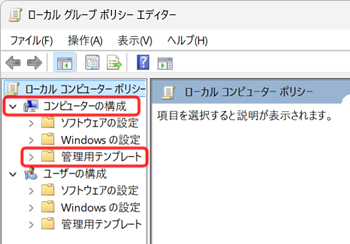
-
[システム]をダブルクリックする。

-
[リムーバブル記憶域へのアクセス]をクリックする。
[リムーバブル記憶域へのアクセス]が画面内に表示されていない場合は、下方向へスクロールしてください。
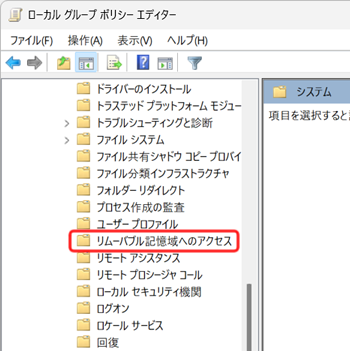
-
書き込みを制限したい項目をダブルクリックする。
-
USBメモリーへの書き込みを制限する場合
[リムーバブルディスク:書き込みアクセス権の拒否]をダブルクリックする。
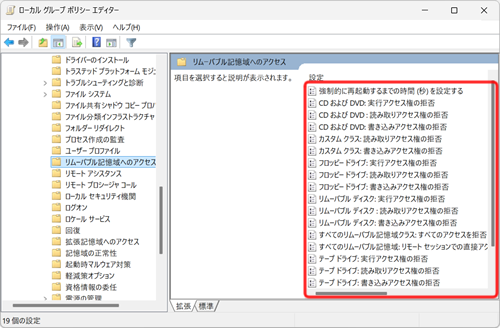
-
-
[有効]をクリックし、[OK]をクリックする。
書き込みが制限されます。
制限を解除したい場合は、[無効]をクリックしてください。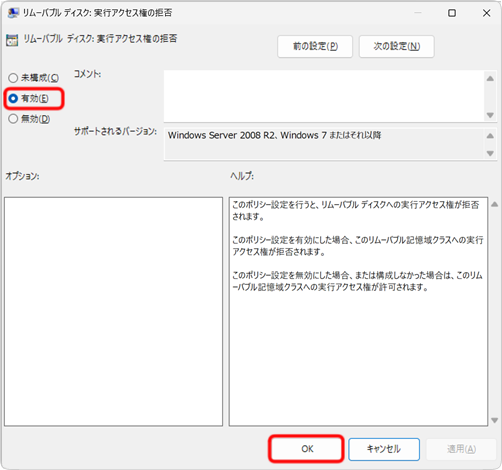
-
 をクリックし、ウィンドウを閉じる。
をクリックし、ウィンドウを閉じる。
ファイルやフォルダーへのアクセスを制限する
他のユーザーにファイルやフォルダーを閲覧されたり、内容を変更されたりしたくない場合は、アカウントごとにアクセスを制限できます。
設定方法
-
アクセスを制限したいファイルやフォルダーを右クリックし、[プロパティ]をクリックする。
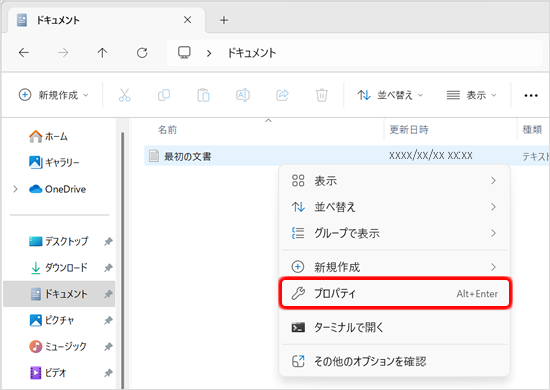
-
[セキュリティ]をクリックし、[編集]をクリックする。
-
「グループ名またはユーザー名」の中からアクセスを制限したいグループまたはユーザーをクリックし、拒否したい動作にチェックマークを付ける。
-
[OK]をクリックする。
「Windows セキュリティ」画面が表示された場合は、[はい]をクリックします。
-
[OK]をクリックする。